 |
�C���X�g�[������ |
| |
|
| 1 |
�p�\�R�����N�����܂��B
�@ |
| �Q |
�ŐV�̃T�|�[�g�\�t�g�����ЃT�|�[�g�E���C�u�������_�E�����[�h���A�𓀂��܂��B
|
| �R |
�菇�Q�Ń_�E�����[�h���A�𓀂����t�H���_�i�f�X�N�g�b�v��ɂ���܂��j���_�u���N���b�N���ĊJ���A�mAUTORUN.EXE�n���_�u���N���b�N���܂��B
|
| �S |
���j���[���\�����ꂽ��A[�J�X�^���C���X�g�[��]��[����LAN�h���C�o]���N���b�N���܂��B
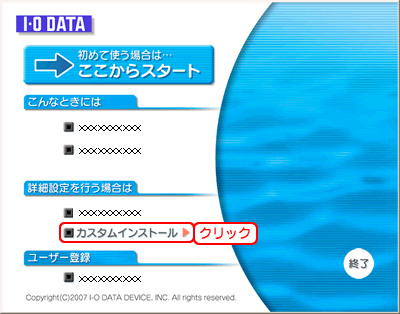
��
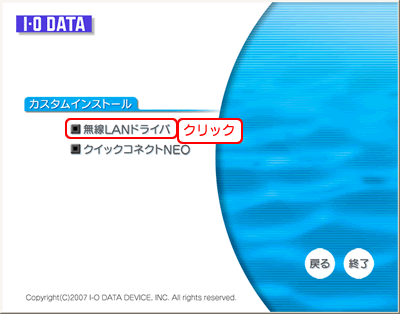
|
| �T |
[�C���X�g�[��]�{�^�����N���b�N���܂��B
�˃C���X�g�[�����J�n���܂��B���炭���҂����������B
| �� |
�������������������́A���i�^�ԂȂǂɂȂ�܂��B |
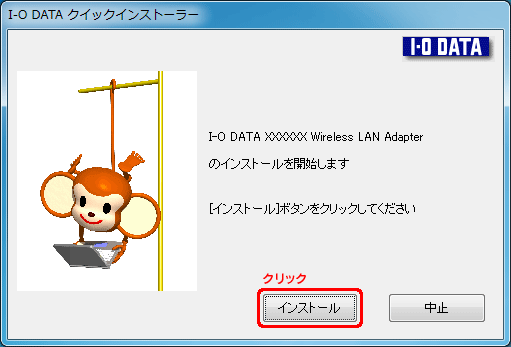
��
| �����ӂ̓��e���\������܂��̂ŁA���e�����m�F���������B |
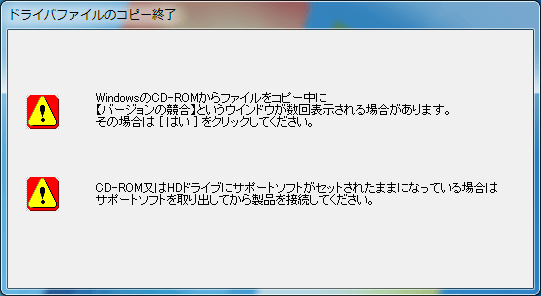
|
| �U |
�uUSB�|�[�g�ɐ��i��}���Ă��������v�ƕ\�����ꂽ��A�{���i���p�\�R����USB�|�[�g�ɉ��܂ł�������Ƒ}�����܂��B
��USB�|�[�g�̈ʒu�͂��g���̃p�\�R���ɂ��قȂ�܂��B�p�\�R���̎戵���������������������B
�˃h���C�o�̃C���X�g�[�����J�n���܂��̂ŁA���炭���҂����������B
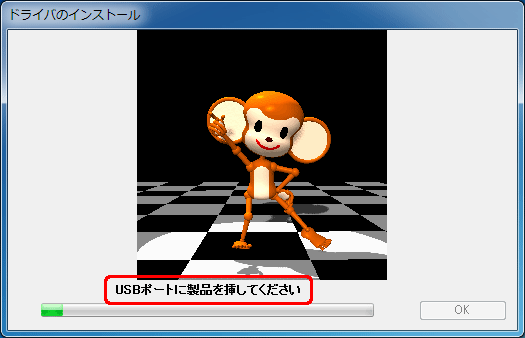
 |
 |
| �@ |
�@ |
|
 |
�� |
�h���C�o�̃C���X�g�[������������܂ŁA��ʂ̔w�i�����Ȃ����肵�܂����A�p�\�R���ɂ͎��G�ꂸ�ɂ��炭���҂����������B |
| �@ |
�@ |
|
|
| |
|
| �V |
�u�C���X�g�[�����I�����܂����v�ƕ\�����ꂽ��A[OK]�{�^�����N���b�N���܂��B
�� ��ʂ̎w���ɂ��������ăC���X�g�[�����܂��B
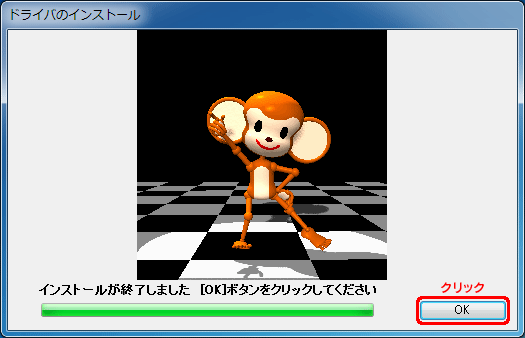
|
| �W |
[�N�C�b�N�C���X�g�[�����I������]�Ƀ`�F�b�N�����Ă��邱�Ƃ��m�F���āA[OK]�{�^�����N���b�N���܂��B
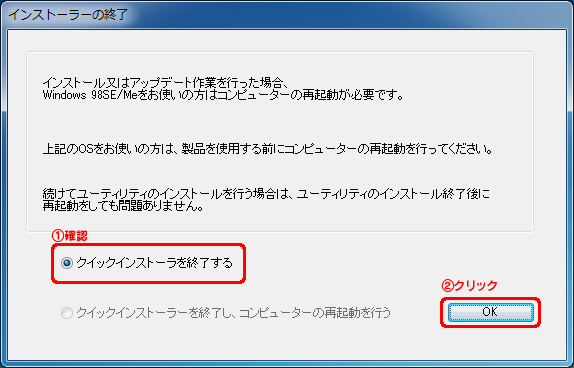
|
�ȏ�Ńh���C�o�̃C���X�g�[���͊����ł��B
|
| |
 �y�[�W�g�b�v�֖߂� �y�[�W�g�b�v�֖߂� |